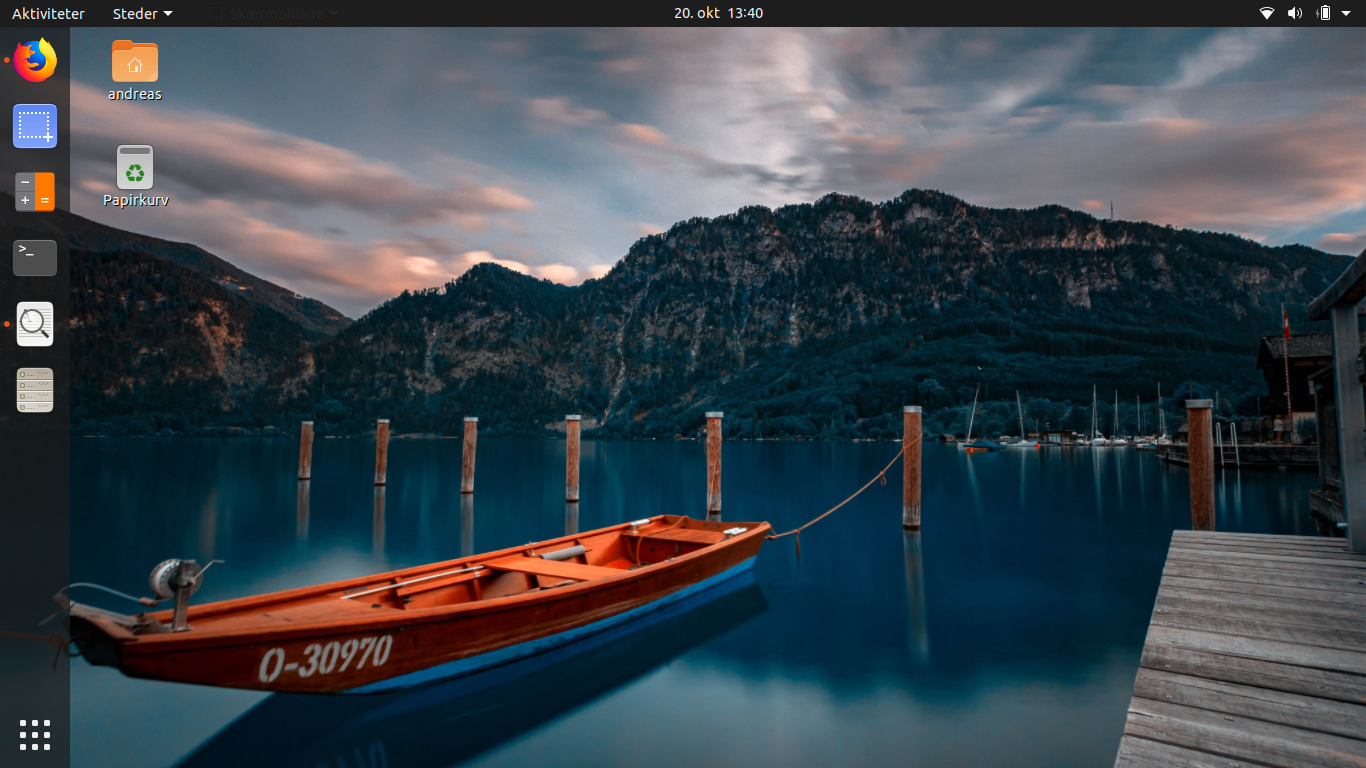Installer Debian Linux 8.1.0
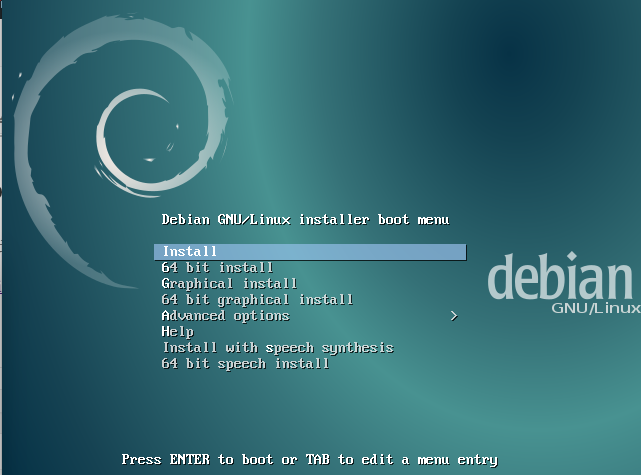
I denne guide vil jeg gennemgå, trin for trin, hvordan man installerer Debian på en computer eller en virtuel maskine.
Debian Linux er en af de mest populære linux distributioner – lige nu ligger det faktisk nr. 2 på Distrowatch‘ halvårsliste. Dette er lige efter Linux Mint, men før Ubuntu, OpenSuse og Fedora.
Debian Linux er en gammel linux distribution og har især før i tiden været associeret meget med nørdernes linux. Dette skyldes at der i Debian findes tonsvis af muligheder og i Debian går man mere op i at tingene fungerer korrekt og hurtigt – end at det nødvendigvis skal ligne Windows og være brugervenligt. Det betyder også at Debian ikke opdateres så ofte som andre linux distributioner – men til gengæld er det gennemtestet og sikkert.
Installationen af Debian gennemføres i noget mere trin end andre linux distributioner. Det er faktisk en avanceret installation som standard. Dette er netop også for at du kan få netop den opsætning du har brug for.
Sådan installerer du Debian Linux
Men lad os komme igang. Først downloader du den seneste udgave af Debian Linux og enten brænder den på en CD eller installerer den på et USB stick. Faktisk understøtter Debian Linux i nogle tilfælde også netværksinstallering, hvilket må være meget anvendeligt for især firmaer. Når du har et medie klar booter du op i mediet. Har du nogle spørgsmål til dette er du velkommen til at skrive en kommentar.
Under opstarten vælger du „Graphical install“. Debian understøtter nemlig også installering på andre måder, som f.eks. fra en terminal hvis man hellere vil det.
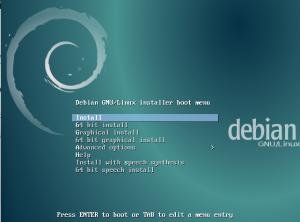
Så vælger du sprog. I dette tilfælde vælger jeg engelsk, men jeg kunne lige så godt have valgt dansk.
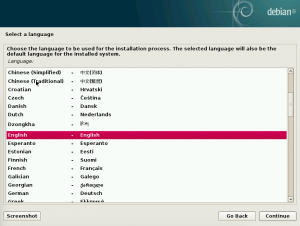
Da jeg har valgt engelsk, beder den mig fortælle hvilket land jeg kommer fra. Jeg vælger bare „Other“.
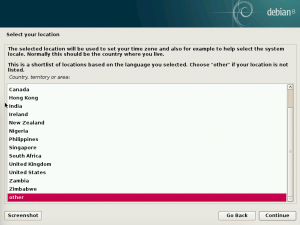
Så vælger jeg at jeg kommer fra Europa.
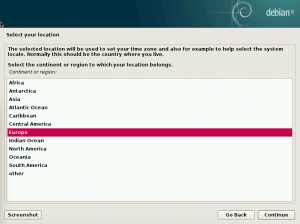
Så vælger jeg at jeg kommer fra Danmark.
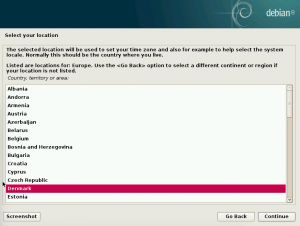
Da man jo ikke rigtig taler engelsk i Danmark, beder den mig fortælle hvilken engelsk dialekt der skal anvendes.
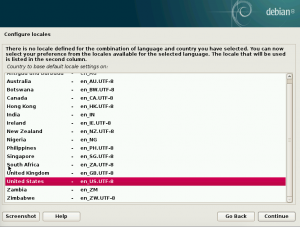
Så skal jeg vælge mit tastatursprog. Her vælger jeg naturligvis dansk.
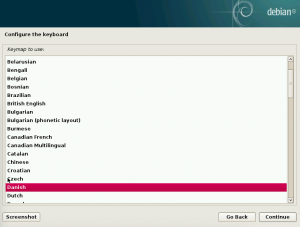
Så går den igang med at indlæse installationen af Debian.
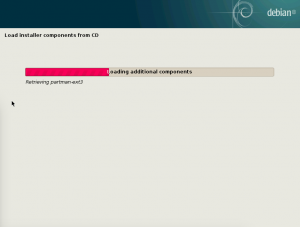
Så skal du vælge din computers navn. Jeg vælger bare Debian her.
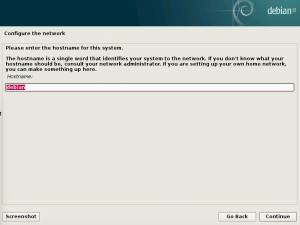
Disse indstillinger anvendes mest når man kører som server, så jeg vælger bare „Home“.
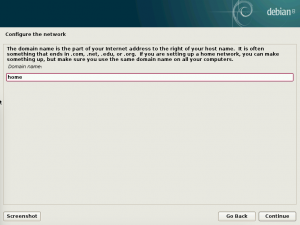
Så skal jeg angive et password til min administratorkonto.
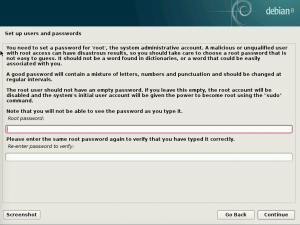
Så skal du angive brugernavnet for den første bruger på systemet.
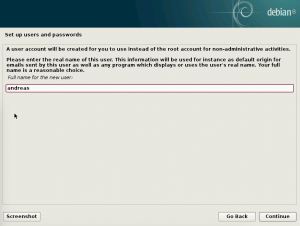
Så angiver du password for denne bruger.
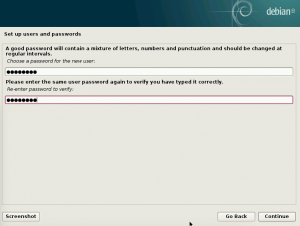
Det er nu vi skal udvælge partitioner. Hvis du kun skal have dette operativsystem på maskinen eller du kører på en virtuel maskine, skal du her blot vælge det 1. punkt. Ellers skal du her sørge for at tilpasse partitionerne.
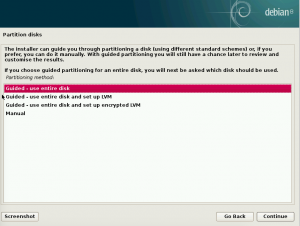
Vi får lige en bekræftelse af hvilken disk partitionerne skrives på.
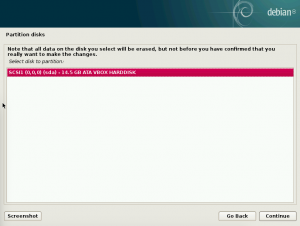
Den viser dig nu de partitioner der skal laves.
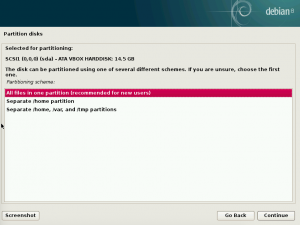
Så får vi en endelig bekræftelse af alt arbejde der skal gøres med partitionerne.
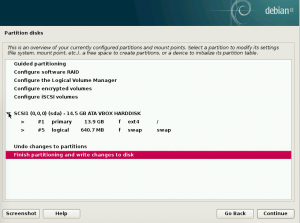
Så skal du bekræfte at du gerne vil skrive ændringerne til disken.
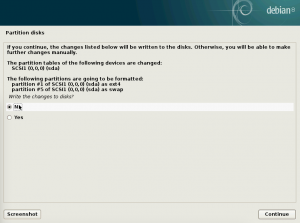
Så går den igang med at installere.
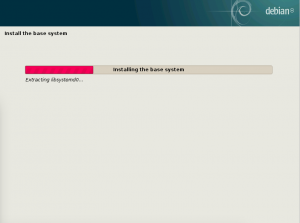
Nu skal du vælge hvilken mirror du skal hente pakker fra.
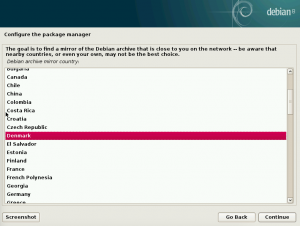
Og vi vælger den specifikke mirror.
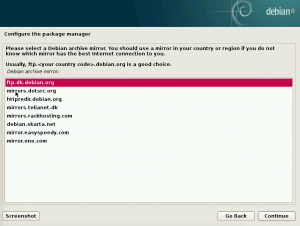
Hvis du skal anvende en proxy server, skal du indtaste den her.
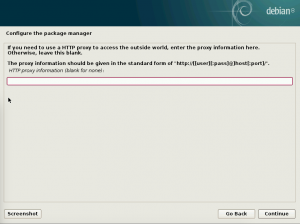
Så blive pakkestyreren konfigureret.
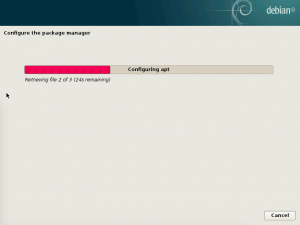
Nu spørger den om du vil deltage i en undersøgelse, hvor informationer sendes til Debian til gavn for den videre udvikling.
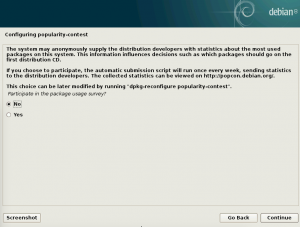
Du skal nu angive alle de dele af Debian du vil installere, herunder servere og desktopsystem.
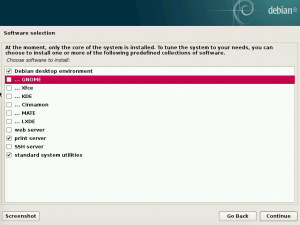
Og du skal nu vælge standard desktopsystem, hvis du har valgt flere.
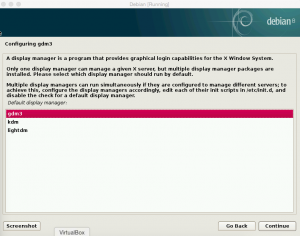
Så spørger den om du vil installere GRUB der er bootloader for linux. Det skal du sige ja til.
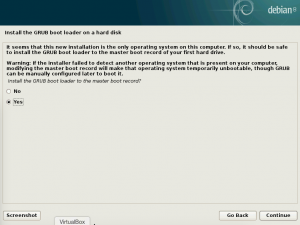
Du skal nu angive hvilken disk den skal installeres på.
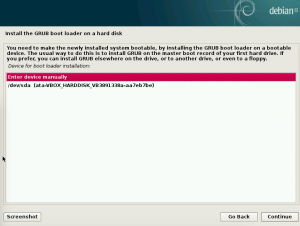
Og så er vi færdige.
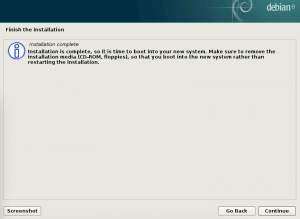
Jeg tror at denne installation er på i alt 30 trin, hvilket er 3 gange så mange som andre linux installationer. Det er også netop det der kendetegner Debian – at her får du friheden til at vælge ALT. Man kunne godt slå nogle af disse trin sammen og gøre det mere brugervenligt, uden at gå på kompromis med dette, men mon ikke det kommer i fremtiden?
I bund og grund er det dog ikke så svært at installere det, så har du mod på at prøve synes jeg da bare du skal gå i gang. Prøv evt. på en virtuel maskine første gang.
Har du nogle spørgsmål er du meget velkommen til at skrive dem i en kommentar.